استعمل Spotify مجانًا على الأجهزة المحمولة: دليل تفصيلي
Spotify سرعان ما أصبحت واحدة من أشهر منصات بث الموسيقى في العالم. مع توفر الملايين من الأغاني وقوائم التشغيل والبودكاست بنقرة زر واحدة ، فلا عجب أن يستمر المستخدمون في العودة للحصول على المزيد. بينما Spotifyإن خدمة الاشتراك المتميز الخاصة بـ "معروفة" ، ولا يدرك الجميع أن النظام الأساسي يقدم أيضًا إصدارًا مجانيًا.
في هذا الدليل المتعمق ، سوف نستكشف كل ما تحتاج لمعرفته حول الاستخدام Spotify مجاني على الهاتف المحمول الهواتف. من إنشاء حساب والتنقل في التطبيق إلى اكتشاف الموسيقى الجديدة وإدارة قوائم التشغيل الخاصة بك ، سنغطي كل ذلك. سواء كنت لأول مرة Spotify مستخدم أو معجب منذ فترة طويلة يتطلع إلى تحقيق أقصى استفادة من الإصدار المجاني ، يغطيك هذا الدليل. لذا ، اجلس واسترخي واستعد لذلك اصبح ال Spotify محترف مجاني.
محتوى المادة الجزء 1. Spotify مجاني مقابل Premium على الهاتف المحمول: هل يجب علي الدفع مقابل ذلك؟الجزء 2. كيفية الحصول عليها Spotify أغانٍ على الهواتف المحمولة مجانًا بدون بريميوم؟ الجزء 3. كيفية التثبيت Spotify على الهواتف المحمولة؟الجزء 4. استنتاج
الجزء 1. Spotify مجاني مقابل Premium على الهاتف المحمول: هل يجب علي الدفع مقابل ذلك؟
ما إذا كان يجب عليك دفع ثمنها أم لا Spotify يعتمد الإصدار المميز على الهاتف المحمول على احتياجاتك وتفضيلاتك الفردية. Spotify يعد Free خيارًا رائعًا لأولئك الذين يرغبون في دفق الموسيقى مجانًا ، ولكنه يأتي مع بعض القيود مثل الإعلانات والبث منخفض الجودة وعدم القدرة على تنزيل الأغاني للاستماع في وضع عدم الاتصال.
فى المقابل، Spotify بريميوم يوفر تجربة خالية من الإعلانات وبثًا عالي الجودة والقدرة على تنزيل الأغاني للاستماع إليها في وضع عدم الاتصال. يحصل المشتركون المميزون أيضًا على إمكانية الوصول إلى ميزات حصرية مثل تخطي المسار غير المحدود وقوائم التشغيل المخصصة مثل Daily Mix و Discover Weekly.
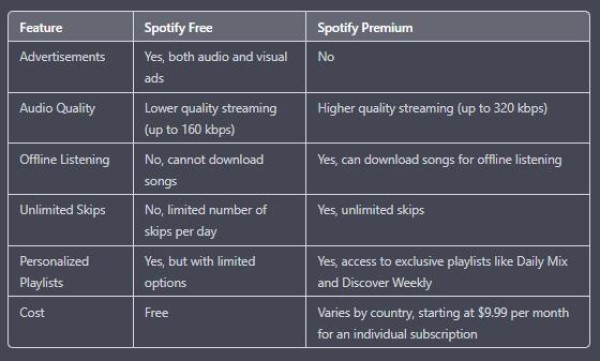
إذا كنت تستمع إلى الموسيقى بشكل متكرر وتفضل تجربة غير منقطعة ، فقد يكون الاشتراك المميز أمرًا يستحق النظر. ومع ذلك ، إذا كنت لا تمانع في الإعلانات وتريد خيار بث موسيقى مجاني ، إذن Spotify لا يزال الخيار المجاني على الهاتف المحمول خيارًا رائعًا. في النهاية ، يعتمد القرار على تفضيلاتك الشخصية وما إذا كانت مزايا Premium تستحق التكلفة بالنسبة لك.
من المهم ملاحظة أن بعض الميزات قد تختلف حسب البلد وذاك Spotify تقدم Premium مزايا إضافية مثل القدرة على الاستماع على أجهزة متعددة والوصول إلى محتوى حصري. في النهاية ، قرار الاختيار Spotify يعتمد الإصدار المجاني أو المميز على متطلباتك المحددة.
الجزء 2. كيفية الحصول عليها Spotify أغانٍ على الهواتف المحمولة مجانًا بدون بريميوم؟
TuneSolo Spotify محول الموسيقى هو برنامج تابع لجهة خارجية تحويل Spotify الموسيقى وقوائم التشغيل والألبومات ومحتوى البودكاست إلى تنسيقات الصوت القياسية مثل MP3 ، WAV ، FLAC ، M4A ، إلخ.
يحافظ التطبيق أيضًا على جودة الصوت الأصلية للمسارات ، بالإضافة إلى البيانات الوصفية وعلامات ID3 ، مما يتيح لك تنظيم وإدارة مجموعة الموسيقى الخاصة بك بسهولة.
الخطوة 1. التحويل والتنزيل Spotify الأغاني / الألبومات / قوائم التشغيل مجانًا على سطح المكتب
يمكنك استخدام TuneSolo Spotify محول الموسيقى للحصول عليها Spotify الأغاني على الهواتف المحمولة مجانًا بدون Premium:
- تحميل وتثبيت Tunesolo Spotify محول الموسيقى على كمبيوتر Mac أو Windows.
- قم بتنشيط البرنامج إذا لزم الأمر عن طريق إدخال بريدك الإلكتروني ومفتاح الترخيص.
- افتح ملف Spotify لاعب على شبكة الإنترنت تبدأ من Tunesolo وقم بتسجيل الدخول باستخدام Spotify حساب مجاني.
- ابحث عن الأغاني أو الألبومات التي تريد تنزيلها واسحبها إليها Tunesoloقائمة انتظار التحويل.
- اختر تنسيق الإخراج والمجلد ، وخصص إعدادات الإخراج إذا رغبت في ذلك.
- انقر على "تحويل كافة العناصر"لبدء عملية التحويل. يمكنك تحويل جميع الأغاني دفعة واحدة أو منفردة.
- بعد اكتمال التحويل ، قم بالوصول إلى مجلد الإخراج لعرضه والاستماع إليه Spotify يمكنك أيضًا مراجعة سجل التحويل في قسم "تم الانتهاء".

الخطوة 2. تم تنزيل النقل Spotify أغاني للجوالات الخاصة بك
بمجرد تنزيل المسارات من TuneSolo، قد ترغب في نقل الأغاني إلى هاتفك المحمول. سنغطي الخطوات الخاصة بكيفية القيام بذلك على أجهزة Android و iOS.
تحقق من هذه الخطوات لأجهزة Android أدناه:
- قم بتوصيل جهاز Android بجهاز كمبيوتر Mac باستخدام كابل USB.
- على جهاز Android الخاص بك ، اسحب لأسفل من أعلى الشاشة وانقر على "USB لنقل الملفات" أو "نقل الملفات". يجب أن يؤدي هذا إلى تمكين وضع نقل الملفات على جهازك.
- على كمبيوتر Mac الخاص بك ، افتح تطبيق "Finder" وحدد موقع ملفات الموسيقى التي تريد نقلها إلى جهاز Android الخاص بك.
- قم بسحب وإسقاط ملفات الموسيقى من كمبيوتر Mac الخاص بك إلى نافذة "Android File Transfer". إذا لم يكن لديك تطبيق Android File Transfer مثبتًا على جهاز Mac الخاص بك ، فيمكنك تنزيله مجانًا من موقع Android الرسمي على الويب.
- انتظر حتى تكتمل عملية النقل. قد يستغرق هذا بعض الوقت حسب حجم الملفات وسرعة اتصال USB.
- بمجرد اكتمال النقل ، أخرج جهاز Android من كمبيوتر Mac الخاص بك عن طريق النقر فوق الزر "إخراج" بجوار جهازك في نافذة Finder.
- على جهاز Android الخاص بك ، انتقل إلى مجلد "الموسيقى" أو "الوسائط" وحدد موقع ملفات الموسيقى المنقولة. يجب أن تكون الآن قادرًا على تشغيل ملفات الموسيقى على جهاز Android الخاص بك.
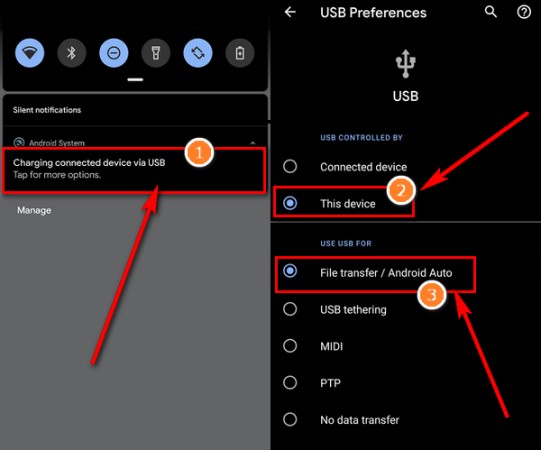
فيما يلي خطوات نقل ملفات الموسيقى من كمبيوتر Mac إلى جهاز iOS. لاحظ أنه إذا كنت تستخدم جهاز Mac يعمل بنظام macOS Catalina أو إصدار أحدث ، فستحتاج إلى ذلك استخدم تطبيق Finder بدلاً من iTunes لمزامنة الموسيقى مع جهاز iOS الخاص بك. تحقق من الخطوات أدناه:
- قم بتوصيل جهاز iOS بجهاز كمبيوتر Mac باستخدام كابل USB.
- على كمبيوتر Mac الخاص بك ، افتح تطبيق "Finder" وحدد موقع ملفات الموسيقى التي تريد نقلها إلى جهاز iOS الخاص بك.
- حدد ملفات الموسيقى التي تريد نقلها واسحبها إلى علامة التبويب "الموسيقى" في الشريط الجانبي الأيسر لنافذة Finder. يجب أن يضيف هذا الملفات إلى مكتبة iTunes الخاصة بك.
- افتح تطبيق iTunes على جهاز كمبيوتر Mac وانقر على أيقونة جهاز iOS في الزاوية العلوية اليسرى من نافذة iTunes.
- انقر فوق علامة التبويب "الموسيقى" في الشريط الجانبي الأيسر لنافذة iTunes.
- حدد المربع بجوار "مزامنة الموسيقى" وحدد الخيار لمزامنة مكتبة الموسيقى بأكملها أو قوائم التشغيل المحددة والفنانين والألبومات والأنواع.
- انقر فوق الزر "تطبيق" في الركن الأيمن السفلي من نافذة iTunes لبدء مزامنة الموسيقى مع جهاز iOS الخاص بك. قد يستغرق هذا بعض الوقت حسب حجم مكتبة الموسيقى وسرعة اتصال USB.
- بمجرد اكتمال عملية المزامنة ، أخرج جهاز iOS الخاص بك من كمبيوتر Mac الخاص بك عن طريق النقر فوق أيقونة الإخراج بجوار جهازك في نافذة iTunes.
- على جهاز iOS الخاص بك ، افتح تطبيق الموسيقى وتحقق من توفر ملفات الموسيقى المنقولة. يجب أن تكون الآن قادرًا على تشغيل ملفات الموسيقى على جهاز iOS الخاص بك.

الجزء 3. كيفية التثبيت Spotify على الهواتف المحمولة؟
فيما يلي خطوات تثبيت Spotify تطبيق الموسيقى على جهاز Android:
- فتح متجر Google Play التطبيق على جهاز Android الخاص بك.
- في شريط البحث أعلى الشاشة ، اكتب "Spotify"واضغط على زر البحث.
- اضغط على "Spotify: استمع إلى موسيقى جديدة وشغل تطبيق podcast في نتائج البحث.
- اضغط على زر "تثبيت" لبدء تنزيل التطبيق وتثبيته. إذا طُلب منك ، أدخل كلمة مرور حساب Google الخاص بك لتأكيد التثبيت.
- انتظر حتى يتم تنزيل التطبيق وتثبيته على جهازك. قد يستغرق هذا بضع دقائق حسب سرعة اتصالك بالإنترنت.
- بمجرد تثبيت التطبيق ، انقر فوق الزر "فتح" لتشغيل التطبيق.
- إذا كان لديك ملف Spotify حساب ، يمكنك تسجيل الدخول باستخدام اسم المستخدم وكلمة المرور الخاصين بك. إذا لم يكن لديك حساب بعد ، يمكنك التسجيل للحصول على حساب مجاني أو حساب بريميوم مباشرة من التطبيق.
- اتبع التعليمات التي تظهر على الشاشة لإعداد حسابك وتخصيص تجربة الموسيقى الخاصة بك على التطبيق.
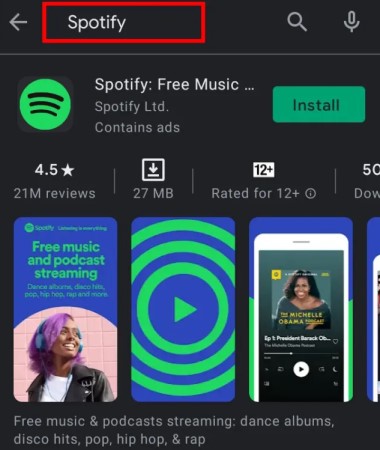
فيما يلي خطوات التثبيت Spotify الموسيقى على أجهزة iOS:
- على جهاز iOS الخاص بك ، قم بتشغيل تطبيق App Store.
- اضغط على شريط البحث في الجزء السفلي الأيمن ثم ضع "Spotify"في حقل البحث.
- لبدء البحث ، استخدم زر "بحث".
- اضغط على "Spotify: اكتشف موسيقى جديدة "في نتائج البحث.
- لبدء تنزيل التطبيق وتثبيته ، انقر على زر "الحصول على" أو "تنزيل". لتأكيد التثبيت ، أدخل معرف Apple وكلمة المرور إذا طلب منك ذلك.
- اترك وقتًا كافيًا لتنزيل التطبيق وتثبيته على جهازك. قد يستغرق هذا بضع دقائق حسب سرعة اتصالك بالإنترنت.
- بعد تثبيت التطبيق ، اضغط على الزر "فتح" لبدء استخدامه.
- إذا كان لديك بالفعل Spotify حساب ، يمكنك تسجيل الدخول باستخدام تسجيل الدخول وكلمة المرور الخاصة بك. إذا لم يكن لديك حساب بالفعل ، فيمكنك الانضمام للحصول على حساب مجاني أو ممتاز مباشرة من التطبيق.
- قم بإعداد حسابك وتخصيص تجربة الموسيقى الخاصة بك على التطبيق باتباع المطالبات التي تظهر على الشاشة.
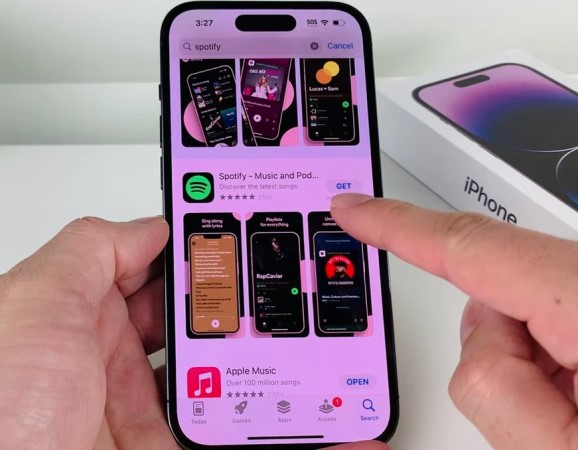
الجزء 4. استنتاج
في النهاية، Spotifyالنسخة المجانية على الأجهزة المحمولة يقدم الكثير من الميزات التي تسمح لك بالدفق والاستماع إلى الموسيقى المفضلة لديك دون دفع سنت. يمكنك إنشاء قوائم تشغيل والاستماع إليها ، واكتشاف الموسيقى والبودكاست الجديدة ، وحتى مشاركة الأغاني وقوائم التشغيل المفضلة لديك مع الأصدقاء.
على الرغم من أن الإصدار المجاني يأتي مع بعض القيود مثل مقاطعة الإعلانات ، وانخفاض جودة الصوت ، وعدم القدرة على تنزيل الموسيقى للاستماع في وضع عدم الاتصال ، يمكن التغلب عليها بالترقية إلى حساب متميز.
Spotify يعد Free خيارًا رائعًا لأي شخص يرغب في الاستمتاع بالموسيقى المفضلة لديه أثناء التنقل دون الحاجة إلى الدفع مقابل الاشتراك. مع هذا الدليل ، لديك الآن جميع المعلومات التي تحتاجها للبدء والاستفادة إلى أقصى حد Spotify مجانًا على جهازك المحمول.
الأهم من ذلك ، تحدثنا عنه TuneSolo Spotify محول الموسيقى وكيف يمكن أن يساعدك في انتزاع الأغاني منها Spotify حتى تتمكن من نقلها إلى الأجهزة المحمولة. احصل على الأداة اليوم! استماع سعيد!